Download Antes de Empezar
Transcript
I N T R O D U C C I Ó N Antes de Empezar Introducción Generador de Reportes DacEasy Contabilidad Versión 11 Bienvenidos a la serie de seminarios de DacEasy®. El libro de trabajo del seminario de DacEasy® Contabilidad™ le ayudará a tener un entendimiento básico de como usar el programa. Si eres un nuevo usuario del programa encontrarás la información y los ejercicios, como una forma más práctica para comenzar a usar el programa. Con un poco de práctica, te puedes convertir en un experto usuario de DacEasy® Contabilidad™. Este libro de trabajo, Generador de Reportes, está diseñado para trabajar con los libros de trabajo de seminario en cada uno de los módulos de los productos de DacEasy®. Este cubre las herramientas usadas para crear reportes personalizados para sacarle el mayor provecho a este libro de trabajo debe de tener algún conocimiento básico de computadoras, un entendimiento general de los conceptos básicos financieros y por lo menos un conocimiento limitado de los comandos del DOS. En adición, debe de ser capaz de identificar las partes de su computadora y saber como usar las funciones del teclado. Generadores son reportes personalizados que se pueden generar usando información de uno o más archivos. Los Generadores consisten de un Query usado para definir la información a ser incluida en un reporte y un Publicar usado para crear las planillas de los reportes. Los generadores están disponibles en cada producto en línea de DacEasy® Versión 11. Reportes Financieros están disponibles en DacEasy® Contabilidad. Esta herramienta es usada para crear Reportes Financieros Personalizados. Por ejemplo, si requiere un estado de ganancias diferente al que el sistema tiene por defecto, use los Reportes Financieros para crearlo. Copyright 2002, DacFlex. Todos los Derechos Reservados Email: [email protected] Web: www.DacFlex.com . Tel: (809) 563-3232, Fax (809) 547-3967 I - 1 A N T E S D E E M P E Z A R Gráficos le permiten ver sus informaciones contables en un gráfico. Puede escoger diferentes tipos de gráficos, tales como pie chart o stacked graph. Esta función está solamente disponible en DacEasy® Contabilidad. I - 2 Copyright 2002, DacFlex. Todos los Derechos Reservados Email: [email protected] Web: www.DacFlex.com . Tel: (809) 563-3232, Fax (809) 547-3967 I N T R O D U C C I Ó N Organización del Libro de Trabajo Este libro de trabajo está diseñado para usted usarlo en su propio curso de estudio o en lo relacionado con un curso de entrenamiento. Llámenos y estaremos dispuesto a ayudarle a instalar su nuevo software y entrenar a su personal. Para obtener información y calendario de curso sólo tiene que llamar al (809)563-3232 Dpto de Ventas de DACFLEX. Cada capítulo en este libro de trabajo contiene una unidad y la explicación de como usar una función específica en DacEasy® Contabilidad™. Para reforzar cada concepto, encontrará las secciones de Time Out en la mayoría de los capítulos para reforzar cada concepto. Los Time Out instruyen a completar los ejercicios prácticos encontrados en los capítulos de Aventuras. Estos ejercicios de práctica usan datos ejemplos de una Cía. llamada Furniture Factory. Nosotros le recomendamos completar cada capítulo en el orden presentado para garantizar que puede completar correctamente cada ejercicio de práctica. Para obtener mayor provecho de este libro de trabajo, le sugerimos usar este libro de trabajo en relación con la Guía del Usuario de esta Versión. La Guía del Usuario contiene la información detallada de cómo ejecutar cada paso. Como un compañero de la Guía del Usuario, este libro de trabajo está enfocado en ayudarle a entender un proceso y mostrarle como podría aplicar el proceso en un negocio. Cada Libro de trabajo comparte un mismo formato, por eso puede identificar fácilmente el área que quiere estudiar. Su libro de trabajo está organizado como se describe debajo. Capítulos encontrados en cada libro de trabajo Introducción Explica cuáles temas son cubiertos en el libro de trabajo, que conocimiento es un prerequisito y convensiones estándares usadas. Trabajando Con El capítulo de Introducción es seguido por uno o más capítulos de trabajando con. Estos capítulos explican los conocimientos básicos de una función y los procedimientos envueltos con cada concepto. Copyright 2002, DacFlex. Todos los Derechos Reservados Email: [email protected] Web: www.DacFlex.com . Tel: (809) 563-3232, Fax (809) 547-3967 I - 3 A N T E S D E E M P E Z A R Con cada capítulo de Trabajando con está seguido de una página de Notas. Esta página es incluida para que escriba la información que podría usar para ayudarle a recordar como aplicar esta función en el día a día de los negocios. También, el libro de trabajo está estructurado con un ancho en margenes en cada página. Siéntase libre de usar este espacio para hacer notas rápidas acerca de como podría aplicar un proceso o procedimiento en su negocio. Aventuras Ejercicios estructurados que le ayudan a entender cómo usar una función. Quiz Pruebines diseñados para reforzar la información presentada en el libro de trabajo. I - 4 Copyright 2002, DacFlex. Todos los Derechos Reservados Email: [email protected] Web: www.DacFlex.com . Tel: (809) 563-3232, Fax (809) 547-3967 I N T R O D U C C I Ó N Estándares Varias convenciones son usadas en todo el libro de trabajo para ayudarle a localizar rápidamente una información importante. Estas convenciones son coherentes con las usadas la Guía del Usuario. Las palabras escritas en negritas indican las teclas o botones que debes presionar, tal como F10. Los comandos del menú que tiene que seleccionar aparecerán escritos en negritas. Los comandos están separados del menú por un slash(/). Por ejemplo, Archivo/abrir indicando que seleccione el menú Archivo y seleccione el comando Abrir. Para abrir un menú, use el mouse para cliquear en el encabezado del menú designado o presione la tecla Alt conjuntamente con la letra sobresaliente en el encabezado del menú. Para seleccionar un comando desde un menú abierto, use las teclas direccionales para mover la barra de selección hacia el comando que desee abrir y presione Enter. Los pasos usados para ejecutar un procedimiento aparecerán en una lista numerada. Una línea pesada encima del título de cada paso le ayudará a identificar fácilmente estas secciones . Subrayar dentro del texto que esta escribiendo, representa los espacios. Por ejemplo, podría ser instruido para escribir el siguiente comando : COPY_A:. Para hacerlo, usted digitará la palabra COPY, presiona la barra espaciadora, digite la letra A, y dos puntos (Ej: A:). Un signo de más(+) entre dos teclas indica que presiona la primera dejándola presionada mientras presiona la segunda. Por ejemplo, podría ser instruido para usar Shift+ F2 para usar la calculadora, para hacerlo, debe presionar la tecla Shift dejándola presionada y presionar F2. Copyright 2002, DacFlex. Todos los Derechos Reservados Email: [email protected] Web: www.DacFlex.com . Tel: (809) 563-3232, Fax (809) 547-3967 I - 5 A N T E S D E E M P E Z A R Fundamentos del Programa DacEasy® Contabilidad™ está organizado por tareas. Las opciones en la barra del menú en la parte superior de la pantalla principal de DacEasy® Contabilidad™ representan tareas para ser ejecutadas. Por ejemplo, cuando quiera entrar una transacción, debe de accesar a la opción listada en el menú Transacción. Opciones del Menú y comandos de la pantalla principal Archivo Accese esta opción desde el menú cuando quiera hacer backup o ejecutar otras operaciones de mantenimiento. Los siguientes comandos están disponibles: Edición Accese los comandos de este menú cuando quiera configurar o modificar registros individuales dentro de un módulo. Los siguientes comandos están disponibles: I - 6 Copyright 2002, DacFlex. Todos los Derechos Reservados Email: [email protected] Web: www.DacFlex.com . Tel: (809) 563-3232, Fax (809) 547-3967 I N T R O D U C C I Ó N Transacciones. Accese a este menú cuando quiera entrar transacciones relativa a cualquiera de las siguientes: Diarios Accese este menú cuando quiera imprimir sus diarios. El diario muestra todas las transacciones de cada mayor. Los siguientes comandos están disponibles: Asentar Accese a este menú cuando este listo para asentar las transacciones. Copyright 2002, DacFlex. Todos los Derechos Reservados Email: [email protected] Web: www.DacFlex.com . Tel: (809) 563-3232, Fax (809) 547-3967 I - 7 A N T E S D E E M P E Z A R Reportes Accese a este menú cuando quiera correr reportes. Los siguientes comandos están disponibles: DacAccess. Accese a este menú cuando quiera crear sus propios reportes. Los siguientes comandos están disponibles: Períodos Accese a este menú cuando quiera que DacEasy® ejecute operaciones necesitadas periódicamente. Los siguientes comandos estan disponibles: Módulos Accese este menú cuando quiera accesar a otros módulos de DacEasy® que estén interfaceados con DacEasy® Contabilidad™. Los siguientes comandos están disponibles: I - 8 Copyright 2002, DacFlex. Todos los Derechos Reservados Email: [email protected] Web: www.DacFlex.com . Tel: (809) 563-3232, Fax (809) 547-3967 I N T R O D U C C I Ó N Teclas De Funciones Las teclas de funciones son usadas para rápidamente accesar a las actividades específicas. Las siguientes teclas de funciones pueden ser usadas en cualquier punto en el programa. en cualquier campo para desplegar una pantalla F1--Presione de ayuda describiendo el campo en detalle. Shift+F1—Esta combinación desplegará el Índice de Ayuda. Siga el índice de contenido para seleccionar un tópico particular, entonces presione Enter para ver más información sobre éste tópico. F2--Utilice esta tecla de función para visualizar la lista de otras teclas de función activadas. Algunas pantallas ofrecen únicas funciones que no son visualizadas en la barra de función. La lista que se desplega cuando presiona F2 muestra las funciones adicionales en la pantalla que esté. Shift+F2--Presione calculadora. para desplegar en la pantalla la F4-Use para desplegar y cambiar la fecha del sistema. Siendo capaz de cambiar rápidamente la fecha por defecto que ayudaría cuando esté introduciendo una serie de transacciones. F5--Presione para desplegar el campo de la búsqueda. La Búsqueda desplegará todas las entradas válidas para el campo seleccionado. Puede seleccionar y pasar artículos de la Búsqueda directamente dentro del campo activo. F6—Presione s la tecla universal para borrar en DacEasy. En todas las áreas donde esté disponible borrar los registros y transacciones, F6 está activado. Shift+F6--Use esta combinación de teclas para borrar líneas individuales en la transacción. F7—Presione F7 cuando esté mirando un reporte en pantalla y desee imprimirlo. También puede usar esta función para archivar y recuperar los datos desde la pantalla de asentar. F8--Utilice para adherir datos desde los campos a lo largo de DacEasy. Por ejemplo, si usted quiere crear una factura para un nuevo cliente presione, presione F8 desde el campo código de clientes en la pantalla de Facturas ( o desde el la búsqueda del Cliente) para adherir el nuevo registro. Copyright 2002, DacFlex. Todos los Derechos Reservados Email: [email protected] Web: www.DacFlex.com . Tel: (809) 563-3232, Fax (809) 547-3967 I - 9 A N T E S D E E M P E Z A R F9--Presione para cualquier pantalla asentada para dar un backup a los datos antes del asiento. También la puede usar para editar datos desde la búsqueda. Por ejemplo, si desplega una búsqueda desde el campo Código del Cliente, puede seleccionar un cliente y presione F9 para editar este registro. Shift+F9--Use esta combinación de teclas o presione para desviar el orden de la lista en la búsqueda. Por ejemplo, para cambiar el orden de la lista en la búsqueda de Clientes desde el código de clientes a nombre del cliente, presione Shift+F9. F10-F10 es la tecla universal de procesos, o salvar a lo largo del programa. Cuando introduzca información (de un recibo, una factura o un cliente nuevo) y está listo para salvar, presione F10. Shift+F10--Presione para desplegar por pantalla la versión del DacEasy. Esto es una forma rápida para determinar que compañía está abierta y que cantidad de memoria está disponible. Esc- Presione pantalla. para cancelar una acción desde cualquier Evaluación del Curso Después de completar el libro de trabajo, por favor tome unos minutos para llenar la hoja de evaluación del curso localizada en el Apéndice B. Sus comentarios nos ayudarán a continuar mejorando nuestros productos y servicios. I - 1 0 Copyright 2002, DacFlex. Todos los Derechos Reservados Email: [email protected] Web: www.DacFlex.com . Tel: (809) 563-3232, Fax (809) 547-3967 I N T R O D U C C I Ó N Instalación de los Datos Ejemplos Una compañía ejemplo con clientes, proveedores e información contable ejemplo es incluida con el software de DacEasy® Contabilidad™. El libro de trabajo y esta compañía ejemplo están diseñados como una guía interactiva de aprendizaje. Cada capítulo incluye por lo menos un ejercicio práctico, llamado aventura, para darle la oportunidad de practicar y aplicar los conceptos presentados. Datos Ejemplos. Muchas aventuras en el libro de trabajo cuentan con los datos ejemplos para una compañía ficticia llamada La Furniture Factory. Usando estos ejercicios y aplicando lo principal que aprenda en cada capítulo, puede practicar usando su nuevo software simulando las situaciones del negocio sin afectar sus datos. Cuando instale el software por primera vez, proponga que le instale los datos ejemplos. Si no escoge que se le instalen los datos ejemplos; también, puede reinstalar el programa y escoger Yes para instalar los datos ejemplo. Reinstalando el programa no afectará ningún dato que ya entró a DacEasy®. Después de instalar los datos ejemplos, debe de añadir la compañía ejemplo al directorio de la compañía. Use la ruta C:\DEA4\SAMPDATA si acepta la ruta por defecto durante la rutina de instalación. Si instaló el software dentro de un directorio diferente, sustituya el directorio por DEA4. Para más información de agregar los datos ejemplos, refiérase al capítulo Empezando a familiarizarse con DacEasy en la Guía del Usuario. Pasos Rápidos para Configurar los Datos Ejemplos 1. Escoja Archivo/Abrir del menú principal. para agregar la nueva compañía. Se desplegará la 2. Presione Pantalla del Sistema de Preferencias. 3. Llene los campos como de describe debajo. Copyright 2002, DacFlex. Todos los Derechos Reservados Email: [email protected] Web: www.DacFlex.com . Tel: (809) 563-3232, Fax (809) 547-3967 I - 1 1 A N T E S D E E M P E Z A R Campos de la Pantalla para la Identificación del Sistema. Nombre de identificación. Entre una descripción para configurar los datos (e.g. , Datos Ejemplos de la Furníture Factory) Nombre /Ruta del Directorio. Escriba la ruta de los datos ejemplos. Por defecto, los datos están copiados en el directorio llamado : C:\DEA4\SAMPDATA. Si lo instala para un directorio diferente de DEA4, use este nombre de directorio. Por ejemplo, Si instaló el programa en un directorio llamado ACCOUNT, deberá usar la ruta, C:\ACCOUNT\SAMPDATA. para salvar la identificación del sistema. Si el archivo Presione existe, el programa le preguntará si quiere anexar el archivo a los al archivo de la compañía. Conteste Sí a esta sugerencia. DacEasy anexa los datos ejemplos al archivo abierto. Para accesar los datos ejemplos, sombree la compañía ejemplo y presione Enter. Le recomendamos hacer un backup de los datos ejemplos entes de comenzar a usarlos. Si necesita ayuda acerca de como hacer un backup, refiérase al capítulo titulado, Mantenimiento de Archivos I - 1 2 Copyright 2002, DacFlex. Todos los Derechos Reservados Email: [email protected] Web: www.DacFlex.com . Tel: (809) 563-3232, Fax (809) 547-3967 I N T R O D U C C I Ó N Protegiendo Sus Datos Hacer un backup a sus datos es una parte importante y necesaria de su rutina diaria. Debe hacer backup de sus datos frecuentemente y debe tener diferentes juegos de diskettes de backup los cuales alterne. Este procedimiento diario le asegura que no perderá sus datos totalmente en caso de un desastre. Además, deberá reemplazar periódicamente los diskettes que use para almacenar sus backups. Esta práctica es necesaria desde que los diskettes comiencen a cansarse por el tiempo de uso, haciendo más difícil o imposible recuperar la información. Como Hacer Backup a sus Datos Contables Las siguientes instrucciones explican como hacer back up de sus datos en DacEasy® Contabilidad, Toma de Pedidos y Punto de Ventas. Puede hacer ahora back up a los datos ejemplos para practicar estos pasos. Pasos rápidos para hacer backup a los datos 1. Coloque el diskette en el drive apropiado. Usualmente, el drive A acepta el diskette de 3 ½ pulgadas. Sin embargo, su sistema puede ser configurado de manera diferente. 2. Desde el menú principal en la parte superior de la pantalla escoja Archivo/Respaldar/Restaurar.La pantalla Respaldar / Restaurar se desplegará. 3. Presione Enter para seleccionar 9.0 como la versión de la que está haciendo el back-up. 4. Coloque el cursor en el campo de Operaciones y seleccione Respaldar. Presione Enter. 5. Coloque el cursor en el campo Archivo Fuente y seleccione el programa apropiado. Presione Enter. 6. Asegúrese de que la ruta y el directorio son correctos en el campo Fuente. Si no, escriba la ruta y el nombre correcto del directorio. Presione Enter. Copyright 2002, DacFlex. Todos los Derechos Reservados Email: [email protected] Web: www.DacFlex.com . Tel: (809) 563-3232, Fax (809) 547-3967 I - 1 3 A N T E S D E E M P E Z A R A menos que especifique de otra manera, los datos son copiados desde el directorio fuente llamado C:\DEA4\DAMPDATA. Si instala un directorio diferente que por defecto, use este nombre de directorio. Por ejemplo, si instala el programa a un directorio llamado ACCOUNT, use la ruta C:\ACCOUNT\SAMPDATA. 7. Coloque el cursor en el campo Fuente y seleccione el drive al cual quiere hacer el backup de sus datos. Por ejemplo, si coloca el diskette en el drive A, seleccione la letra A en este campo. Presione Enter. para comenzar la operación. Un mensaje aparecerá 8. Presione preguntándole que verifique si quiere hacer un back-up a sus datos. Presione Enter para continuar la operación. DacEasy® ahora copia los datos en el sistema al drive designado, reemplazando cualquier información existente en el diskette. Cambie los diskettes tan pronto como se lo presente y presione Enter . 9. DacEasy® ahora copia los datos en el sistema al drive designado, reemplazando cualquier información existente en el diskette. Cambie los diskettes tan pronto como se lo presente y presione Enter. Pasos rápidos para restaurar sus datos Cuando use la rutina de Restaurar para sobreanotar archivos de datos, perderá todos los datos que haya introducido desde que se hizo el back up de sus datos. 1. Siga los pasos descritos arriba, excepto escoger Restaurar y no Respaldar en el campo de Operación. La fuente y la ruta serán lo opuesto (por ejemplo, la Fuente será A:\; la Ruta será C:\DEA4\SAMPDATA). 2. Cuando presione , DacEasy® ahora copia los datos de su diskette al disco duro, reemplazando cualquier información existente en el archivo de su disco duro. I - 1 4 Copyright 2002, DacFlex. Todos los Derechos Reservados Email: [email protected] Web: www.DacFlex.com . Tel: (809) 563-3232, Fax (809) 547-3967 I N T R O D U C C I Ó N Como Hacer Backup a los Datos de Nómina Las siguientes instrucciones explican como hacer back up y restaurar sus datos de DacEasy® Nómina. Puede hacer ahora back up a los datos ejemplos para practicar estos pasos. Pasos rápidos para hacer backup a los datos 1.Coloque el diskette en el drive apropiado. Usualmente, el drive A acepta el diskette de 3½ pulgadas. Sin embargo, su sistema puede ser configurado diferentemente. 2. Desde el menú principal en la parte superior de la pantalla de DacEasy® Contabilidad™, escoja Archivo/Respaldar /Restaurar. La pantalla Respaldar/Restaurar se desplegará. 3. Presione Enter para seleccionar 9.0 como la versión de la que está haciendo el backing up. 4. Coloque el cursor en el campo de Operaciones y seleccione Backup. Presione Enter. 5. Coloque el cursor en el campo Archivos de Datos y seleccione el programa apropiado. Presione. 6. Asegúrese de que la ruta y el directorio sean correctos en el campo Fuente. Si no, escriba la ruta y el nombre correcto del directorio. Presione Enter. A menos que especifique de otra manera, los datos son copiados desde el directorio fuente llamado( por ejemplo, en Nómina C:\DEA4\DAMPDATA). Si instala un directorio diferente que el de defecto, use este nombre de directorio. Por ejemplo, si instala el programa a un directorio llamado PAYROLL, use la ruta C:\ PAYROLL\SAMPDATA. 7. Coloque el cursor en el campo Fuente y seleccione la ruta en la cual quiere hacer el backup de sus datos. Por ejemplo, si coloca el diskette en el drive A, acepte por defecto A:\PAYBACK.001. Presione Enter. Copyright 2002, DacFlex. Todos los Derechos Reservados Email: [email protected] Web: www.DacFlex.com . Tel: (809) 563-3232, Fax (809) 547-3967 I - 1 5 A N T E S D E E M P E Z A R 8. Presione para comenzar la operación. Un mensaje aparecerá preguntándole que verifique si quiere hacer un back up a sus datos. Presione Enter para continuar la operación. 9. DacEasy® ahora copia los datos en el sistema al drive designado, reemplazando cualquier información existente en el diskette. Cambie los diskettes tan pronto como se lo presente y presione Enter para continuar el back up. I - 1 6 Copyright 2002, DacFlex. Todos los Derechos Reservados Email: [email protected] Web: www.DacFlex.com . Tel: (809) 563-3232, Fax (809) 547-3967 I N T R O D U C C I Ó N Integridad de los Datos La integridad de los datos se refiere a la exactitud de sus datos y archivos. DacEasy® le provee herramientas que puede usar para chequear y mantener la exactitud de sus datos. Debe usar estas herramientas periódicamente para asegurarse de que sus datos estén en óptimas condiciones de trabajo. En DacEasy®, estas herramientas están referidas como Utilitario de Archivo. Debe utilizar estos utilitarios por lo menos, una vez por mes para optimizar la medida de sus archivos y prevenir mensajes de errores a ocurrir. Los siguientes utilitarios están disponibles: Dejar Indice—Durante algunas operaciones, tal como cálculos, DacEasy® coloca los archivos de datos en índices suplementarios. Estos índices son como archivos de almacenaje temporero que protegen sus datos originales mientras que DacEasy® ejecuta los mantenimiento necesarios. Si ningún problema es encontrado durante una rutina, DacEasy® remueve estos índice cuando la operación este completa. Puede escoger usar esta operación cuando quiera o antes de correr la operación de Recobrar. Recobrar —Esta operación le permite reconstruir y optimizar el tamaño de un archivo cuando desee. Con la operación de Recobrar, puede reconstruir un archivo específico mientras mantiene el resto de sus archivos de datos intactos. Podrá usar esta operación luego de borrar todos los archivos de datos o como un mantenimiento período de utilitario para asegurarse de que sus datos están íntegros. Verificar—Sólo puede correr esta operación en la transacción de los archivos de encabezados y archivos de facturas abiertas. El Verificar chequea los registros de encabezados contra los registros de detalles. Si existe una discrepancia entre los registros, la rutina justifica la situación borrando cualquiera de los registros de encabezados o de detalles. Después de correr Verificar, un reporte se imprimirá listando los cambios hechos a los archivos, si los hay. Nota: Verificar no está disponible en DacEasy® Nómina. Ver Transacción—Puede ver las transacciones de información del encabezado viendo el archivo de encabezados o ver las líneas de los detalles dela transacción. Puede borrar la línea de un artículo, seleccionando la línea y presionando F6. (Sólo necesitará borrar artículos en el caso de corrupción de datos.) Copyright 2002, DacFlex. Todos los Derechos Reservados Email: [email protected] Web: www.DacFlex.com . Tel: (809) 563-3232, Fax (809) 547-3967 I - 1 7 A N T E S D E E M P E Z A R Nota: Verificar no está disponible en DacEasy® Nómina. Aviso: Sólo borre items asentados desde ver transacciones. Puede causar que las transacciones estén fuera de balance si borra la línea desde una transacción no asentada. Si necesita borrar una transacción no asentada, borre el item desde el módulo respectivo. Dejar Indice y Recuperar Datos. Las siguientes instrucciones explican como usar el dejar índices y la rutina de recobrar. Si necesita más información acerca de estos pasos, refiérase a la Guía del Usuario. Pasos rápidos para usar Utilitarios de Archivos 1. Desde el menú principal en la parte superior de la pantalla de DacEasy® Contabilidad™, escoja Archivo/Utilidades. La pantalla del File Utilitarios se desplegará. Figura 0-1: Pantalla de utilitarios de archivos 2. Puede escoger correr utilitarios en todos los archivos o sólo seleccionar los archivos. Si quiere correr un utilitario en todos los archivos, presione escoja la opción Todos Los Datos. 3. Si quiere correr un utilitario sobre un archivo seleccionado, entre el número del archivo de dato que quiera usar. Si no sabe el para accesar la búsqueda de los archivos. número, presione Una lista desplega todos los archivos de datos disponibles. Seleccione de la lista el archivo que quiera usar y presione Enter. I - 1 8 Copyright 2002, DacFlex. Todos los Derechos Reservados Email: [email protected] Web: www.DacFlex.com . Tel: (809) 563-3232, Fax (809) 547-3967 I N T R O D U C C I Ó N 4. Escoja el utilitario que quiera correr en el campo File Operación. Presione para empezar el proceso. Copyright 2002, DacFlex. Todos los Derechos Reservados Email: [email protected] Web: www.DacFlex.com . Tel: (809) 563-3232, Fax (809) 547-3967 I - 1 9 A N T E S D E E M P E Z A R Notas I - 2 0 Copyright 2002, DacFlex. Todos los Derechos Reservados Email: [email protected] Web: www.DacFlex.com . Tel: (809) 563-3232, Fax (809) 547-3967





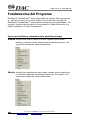
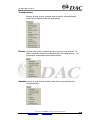
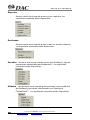

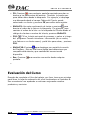







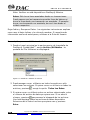
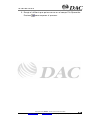
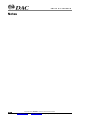

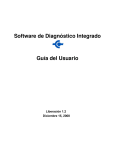
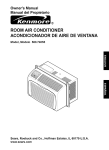





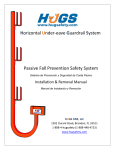

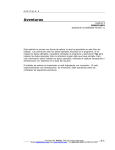


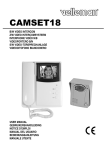
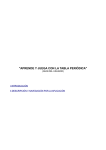



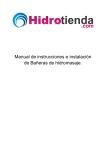
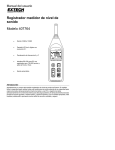
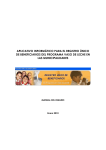
![MANUAL DE INSTALACIÓN Y USO [ Descarga y Lectura ]](http://vs1.manualzilla.com/store/data/006217662_1-40670fdb3c9d569d6061b7b332b6be72-150x150.png)